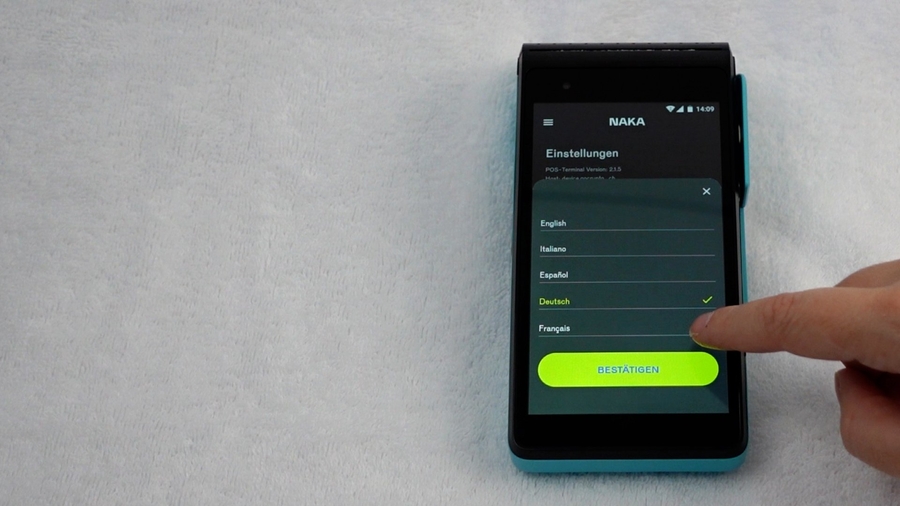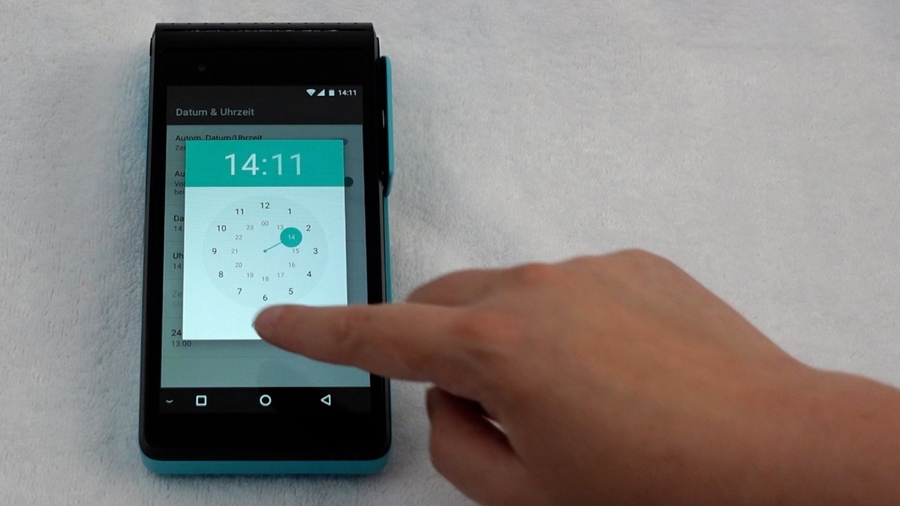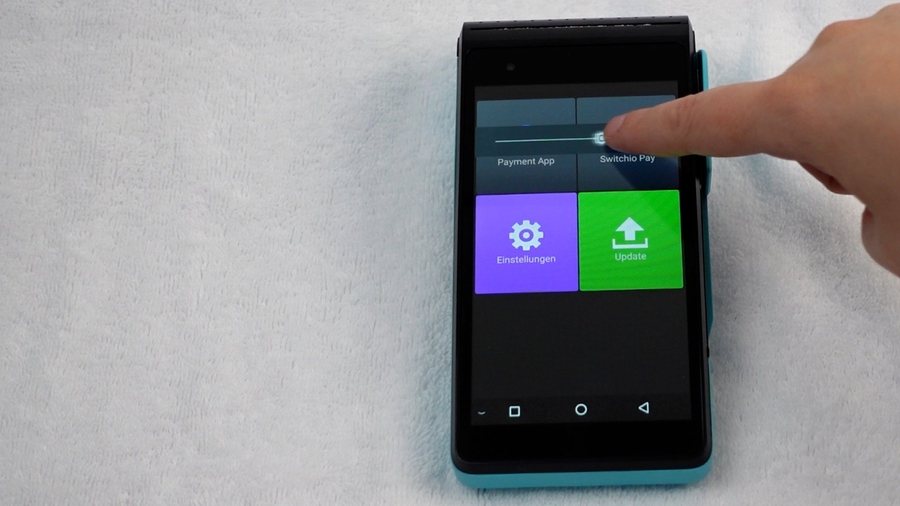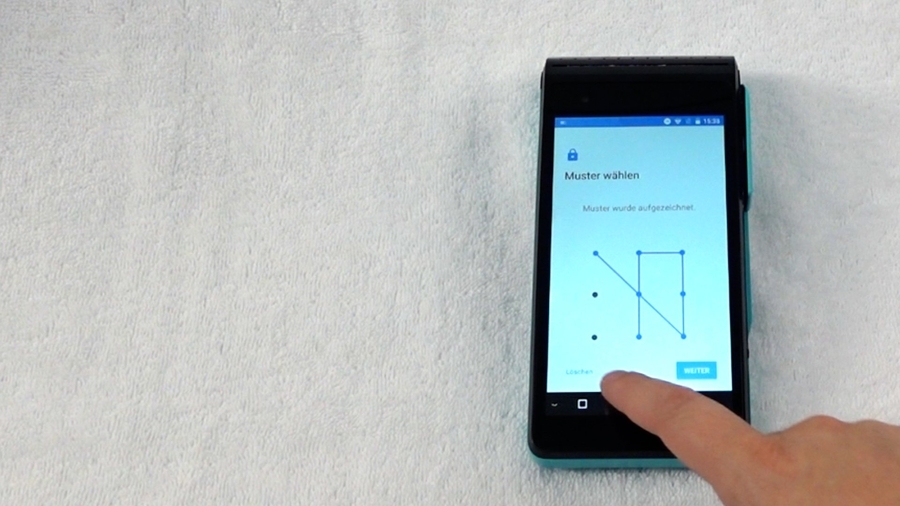Erweiterte Einstellungen
In diesem Kapitel erfährst Du, wie Du in Deinem POS-Gerät die Sprache, das Datum und die Uhrzeit ändern, die Helligkeit und die Lautstärke anpassen sowie eine Bildschirmsperre einrichten kannst.
Inhalt
Sprache ändern
In diesem Kapitel erfährst Du, wie Du die Sprache der Payment App und die Sprache des POS-Terminals ändern kannst.
Sprache der Payment App ändern
Öffne im Hauptmenü die "Payment App".
Drücke oben links auf das Menü-Symbol ☰.
Wähle die Option "Einstellungen".
Klicke auf "Sprache".
Wähle die gewünschte Sprache und drücke auf "Bestätigen".
Sprache des Terminals ändern
Öffne im Hauptmenü die Einstellungen.
Scrolle nach unten und drücke auf "Sprachen und Eingabe".
Drücke auf "Sprachen" und dann auf "Sprache hinzufügen".
Wähle die gewünschte Sprache aus der Liste aus.
Drücke länger auf die neu hinzugefügte Sprache und ziehe sie ganz nach oben, damit sie aktiviert wird.
Drücke auf das runde Symbol am unteren Bildschirmrand, um zum Hauptmenü zurückzukehren.
Anleitung als Video ansehen
Datum und Uhrzeit einstellen
Grundsätzlich werden das Datum und die Uhrzeit, die auf Deinem Kartenlesegerät angezeigt werden, automatisch ermittelt. Falls Du Datum und Uhrzeit hingegen manuell eingeben möchtest, befolge diese Schritte:
Öffne im Hauptmenü die Einstellungen.
Scrolle nach unten und drücke auf "Datum & Uhrzeit".
Deaktiviere den Regler neben "Autom. Datum/Uhrzeit".
Lege das aktuelle Datum und die Uhrzeit selber fest.
Drücke auf das runde Symbol am unteren Bildschirmrand, um zum Hauptmenü zurückzukehren.
Unter dem selben Menüpunkt können auch Zeitzone und Datumsformat angepasst werden.
Anleitung als Video ansehen
Helligkeit anpassen
Folge der untenstehenden Anleitung, um die Helligkeit des Displays anzupassen:
Öffne das Kurzwahl-Menü, indem Du aus ausgehend vom oberen Bildschirmrand zwei Mal nach unten swipst.
Verschiebe den Regler im oberen Bereich des Fensters, bis die gewünschte Helligkeit erreicht ist.
Anleitung als Video ansehen
Lautstärke anpassen
Öffne im Hauptmenü die Einstellungen.
Scrolle nach unten und drücke auf "Töne".
Bewege den Regler, um die Lautstärke des Geräts und/oder des Weckers zu verändern oder die Töne ganz auszuschalten.
Anleitung als Video ansehen
Displaysperre einrichten
Um Dein Terminal vor ungerechtfertigter Nutzung zu schützen, kannst Du eine Bildschirmsperre einrichten. Gehe hierfür wie folgt vor:
Öffne im Hauptmenü die Einstellungen.
Scrolle nach unten und drücke auf "Sicherheit".
Drücke auf "Displaysperre".
Wähle, welche Methode zum Entsperren der Displaysperre verwendet werden soll:
Eingabe eines Musters
Eingabe eines PIN-Codes
Eingabe eines Passworts
Anleitung als Video ansehen
Taschenlampe einschalten
Die eingebaute Taschenlampe ermöglicht es Dir, Transaktionen auch im Dunkeln durchführen. Gehe wie folgt vor, um sie einzuschalten:
Öffne das Kurzwahl-Menü, indem Du aus ausgehend vom oberen Bildschirmrand zwei Mal nach unten swipst.
Drücke auf das Taschenlampen-Symbol, um die Taschenlampe zu aktivieren.
Anleitung als Video ansehen
Last updated
Was this helpful?